Загрузка данных из файлов
Загрузка данных из файлов осуществляется с помощью меню Данные, поддерживается загрузка в форматах CSV, Excel, колоночный файл.
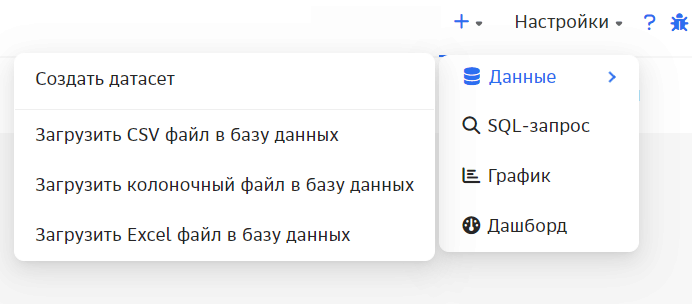
Для возможности загружать данные необходима дополнительная настройка базы, доступная администратору.
Загрузка из CSV файлов
Для загрузки данных из CSV файла необходимо выполнить следующие действия:
- Нажмите Загрузить CSV в меню "+" → Данные.
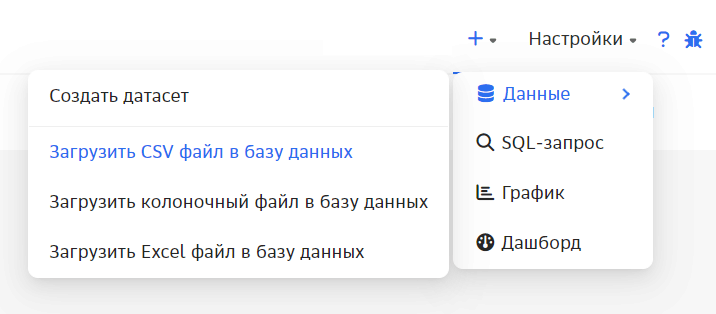
- Откроется форма для заполнения параметров загружаемого CSV файла.
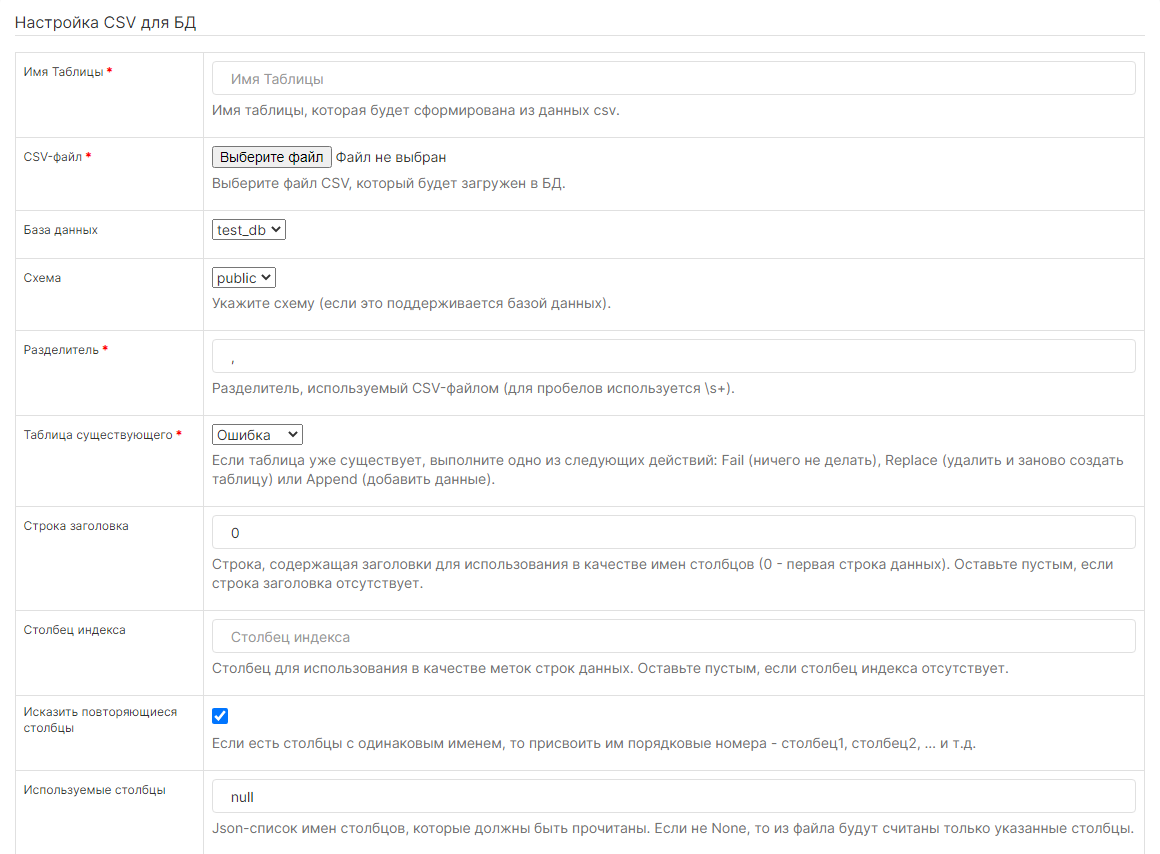
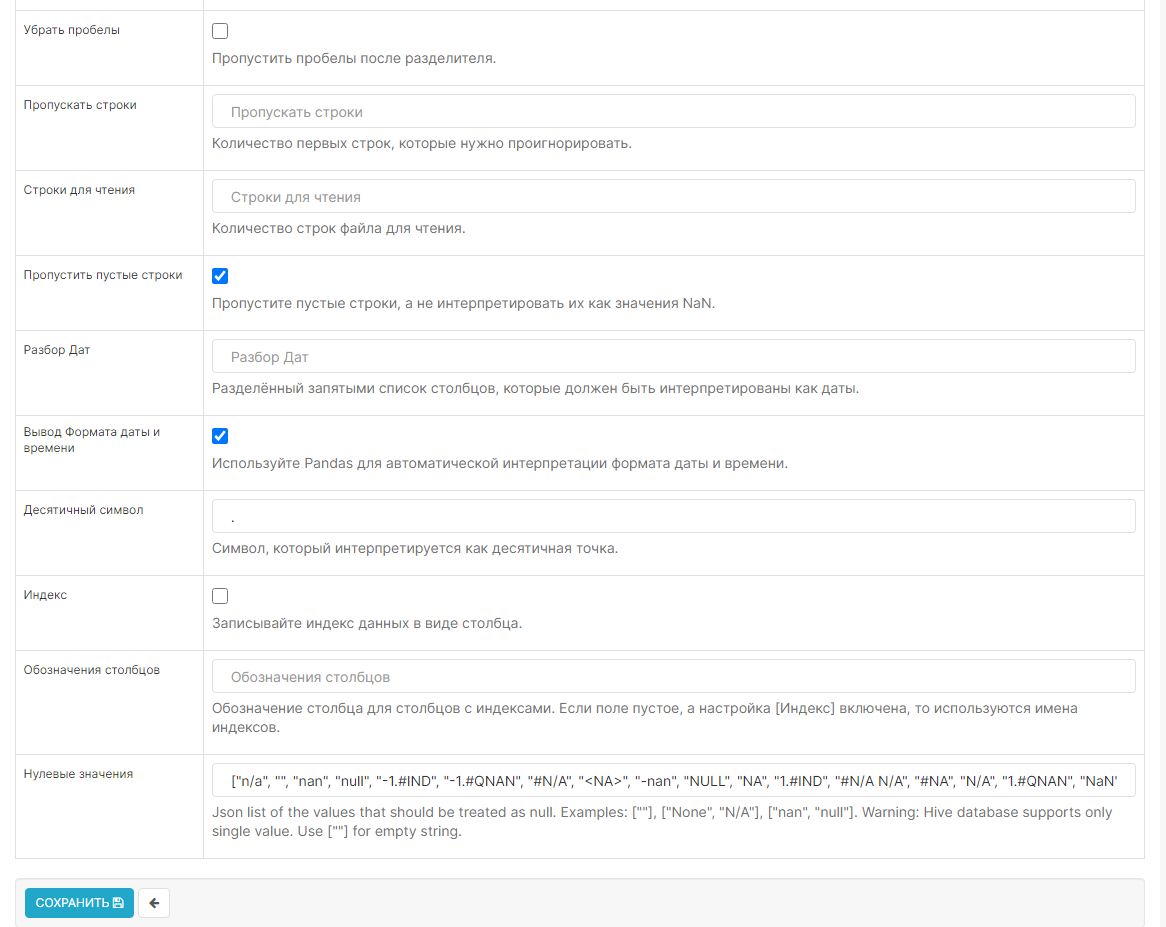
Необходимо заполнить параметры в следующем виде:
-
В поле Имя Таблицы введите имя создаваемой таблицы.
-
В поле CSV-файл выберите загружаемый CSV файл на вашем ПК.
-
При необходимости выберите базу данных и схему для загрузки в полях База данных и Схема.
-
В поле Разделитель введите используемый в файле разделитель. Для CSV файлов по умолчанию это запятая, если необходимо использовать пробел, то введите \s+.
-
Можно использовать заголовки столбцов из первой строки файла, указав 0 в поле Строка заголовка. В противном случае можно вручную указать имена столбцов в поле Обозначения столбцов.
-
Если в наборе данных присутствуют столбцы с датами, то их названия необходимо перечислить в поле Разбор Дат через запятую.
-
Если в качестве десятичного разделителя используется запятая, то это необходимо указать в поле Десятичный символ.
-
В поле Таблица существует можно выбрать действие, выполняемое при совпадении имени загружаемой таблицы с уже существующей в базе данных:
-
Ошибка – отменить загрузку при совпадении.
-
Заменить – стереть имеющуюся в базе таблицу и записать вместо нее новую.
-
Добавить – добавить строки из загружаемой таблицы в конец к уже существующей в базе данных.
-
-
Нажмите кнопку СОХРАНИТЬ.
Если все параметры были заполнены верно, вы увидите сообщение об успешной загрузке.
Загрузка из Excel файлов
Для загрузки данных из CSV файла необходимо выполнить следующие действия:
- Нажмите Загрузить Excel в меню Данные.
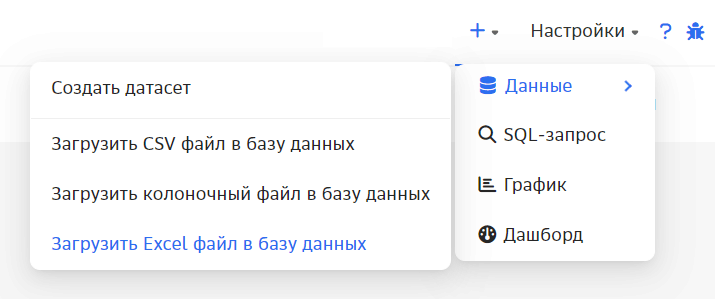
- Откроется форма для заполнения параметров загружаемого Excel файла.
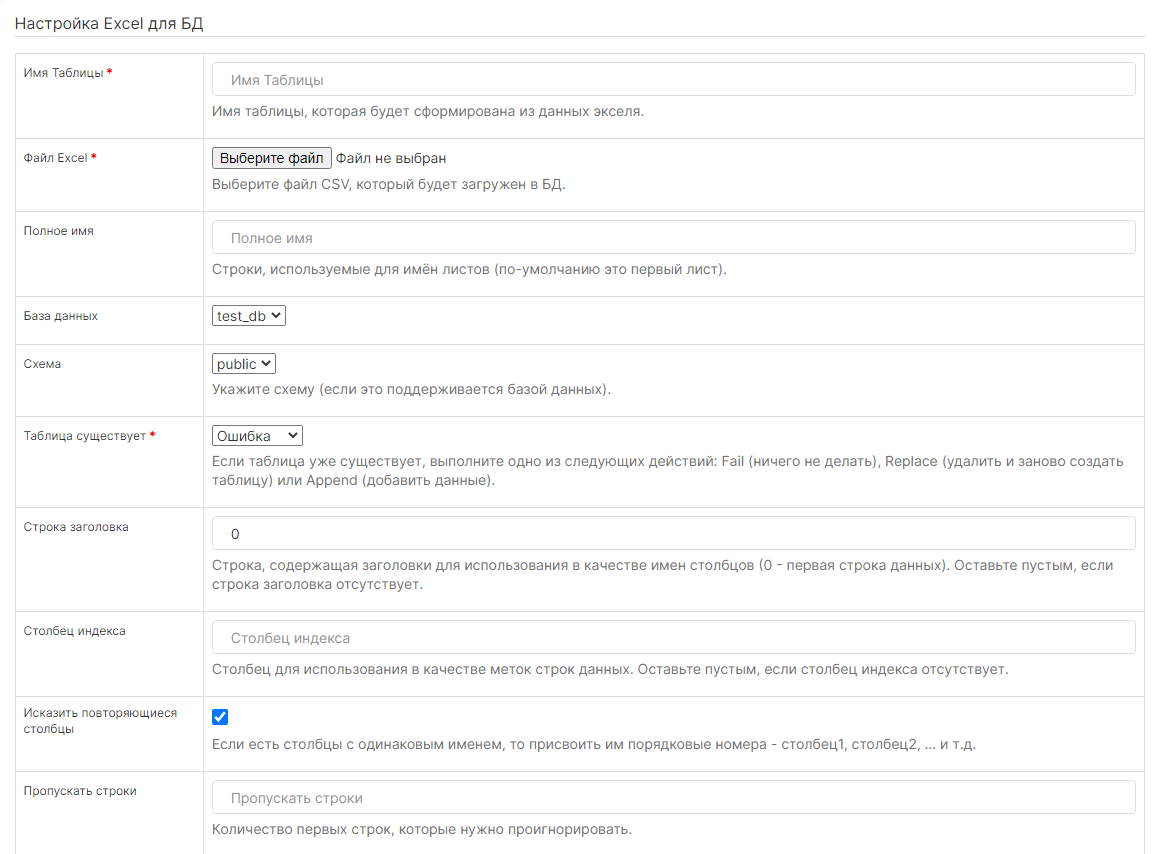
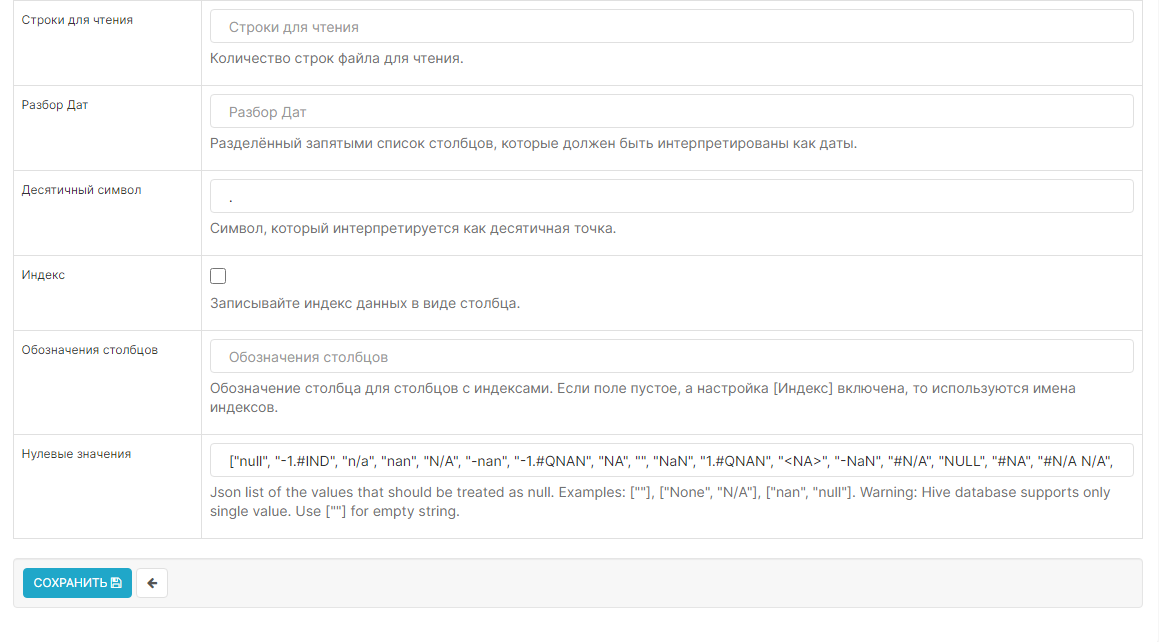
Необходимо заполнить параметры в следующем виде:
-
В поле Имя Таблицы введите имя создаваемой таблицы.
-
В поле Файл Excel выберите загружаемый Excel файл на вашем ПК.
-
При необходимости укажите Полное имя, имя листа, по умолчанию используется первый.
-
При не�обходимости выберите базу данных и схему для загрузки в полях База данных и Схема.
-
В поле Таблица существует можно выбрать действие, выполняемое при совпадении имени загружаемой таблицы с уже существующей в базе данных:
-
Ошибка – отменить загрузку при совпадении.
-
Заменить – стереть имеющуюся в базе таблицу и записать вместо нее новую.
-
Добавить – добавить строки из загружаемой таблицы в конец к уже существующей в базе данных.
-
-
Можно использовать заголовки столбцов из первой строки файла, указав 0 в поле Строка заголовка. В противном случае можно вручную указать имена столбцов в поле Обозначения столбцов.
-
Если в наборе данных присутствуют столбцы с датами, то их названия необходимо перечислить в поле Разбор Дат через запятую.
-
Если в качестве десятичного разделителя используется запятая, то это необходимо указать в поле Десятичный символ.
-
Нажмите кнопку СОХРАНИТЬ.
Если все параметры были заполнены верно, вы увидите сообщение об успешной загрузке.
Загрузка из колоночных файлов
Для загрузки данных из колоночного файла необходимо выполнить следующие действия:
- Нажмите Загрузить колоночный файл в меню Данные.
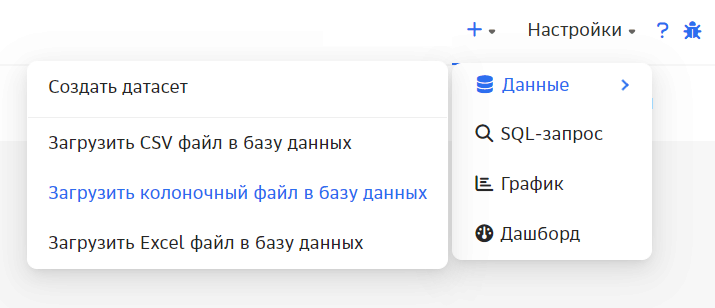
- Откроется форма для заполнения параметров загружаемого колоночного файла.
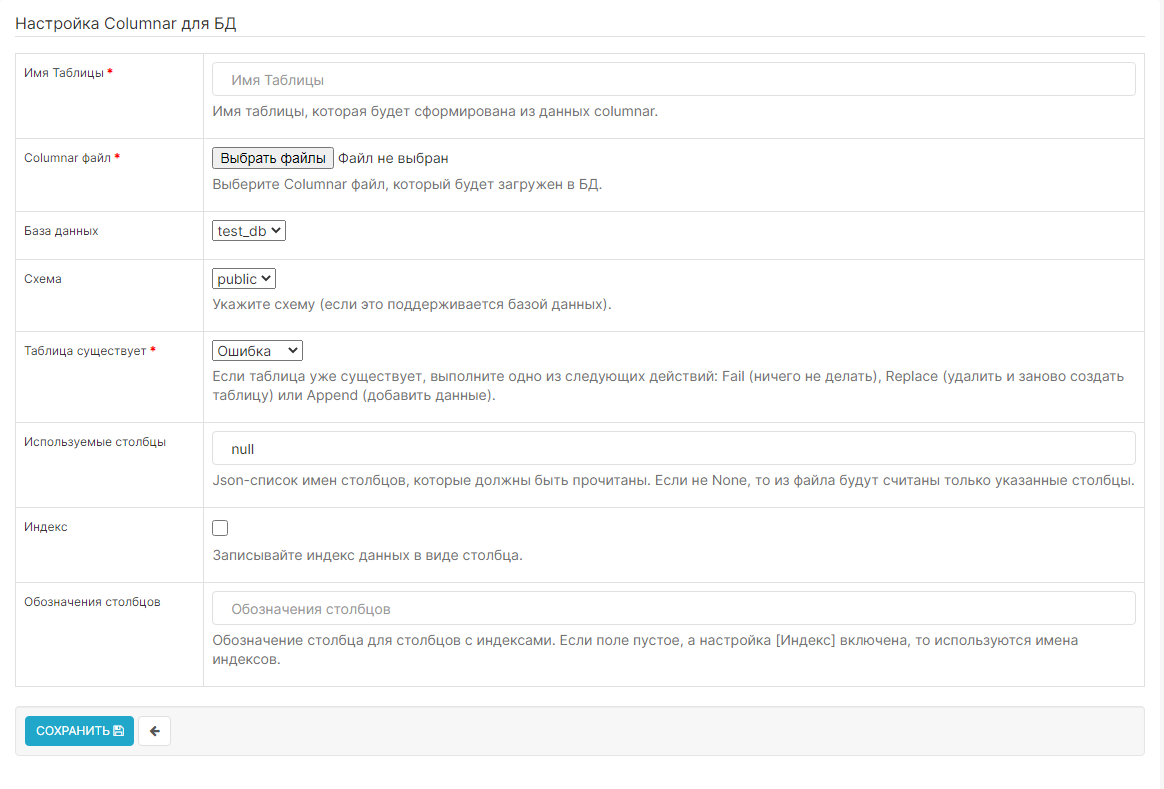
Необходимо заполнить параметры в следующем виде:
-
В поле Имя Таблицы введите имя создаваемой таблицы.
-
В поле Columnar-файл выберите загружаемый колоночный файл на вашем ПК.
-
При необходимости выберите базу данных и схему для загрузки в полях База данных и Схема.
-
В поле Таблица существует можно выбрать действие, выполняемое при совпадении имени загружаемой таблицы с уже существующей в базе данных:
-
Ошибка – отменить загрузку при совпадении.
-
Заменить – стереть имеющуюся в базе таблицу и записать вместо нее новую.
-
Добавить – добавить строки из загружаемой таблицы в конец к уже существующей в базе данных.
-
-
Нажмите кнопку СОХРАНИТЬ.
Если все параметры были заполнены верно, вы увидите сообщение об успешной загрузке.